La fonctionnalité d’intégration du Générateur de rapports de Jotform offre un moyen simple d’intégrer des rapports à votre site web ou des plateformes de contenu comme Medium ou WordPress sans avoir besoin de coder. Pouvoir intégrer des rapports personnalisables qui se mettent à jour au fur et à mesure des nouvelles soumissions est l’une des meilleures fonctionnalités gratuites que l’on puisse obtenir d’un générateur de formulaires en ligne.
Comment activer la fonctionnalité d’intégration de rapport
Lorsque les paramètres d’accès du rapport sont définis sur Rapport Privé ou Accès Entreprise, la fonctionnalité d’intégration de rapport est désactivée. Vous devez rendre le rapport public pour activer la fonctionnalité d’intégration. Voici comment procéder :
- Dans le Générateur de rapports Jotform, cliquez sur le bouton Publier en haut à droite de la page.
- Cliquez ensuite sur Paramètres dans l’onglet Partage de la fenêtre Publier le rapport.
- Dans la fenêtre contextuelle Paramètres, sélectionnez l’option Rapport Public de la section Paramètres d’accès.
- Puis, cliquez sur le bouton Revenir en arrière pour revenir à la fenêtre Partage/Intégration.
Comment intégrer un rapport
Il existe deux manières différentes d’intégrer un rapport : vous pouvez choisir d’obtenir le code d’intégration de votre rapport ou un lien pour le partager sur vos sites WordPress et Medium.
Code d’intégration
Pour obtenir le code d’intégration de votre rapport, procédez comme suit :
- Accédez à l’onglet Intégration de la fenêtre contextuelle Publier le rapport.
- Cliquez sur le bouton Copier le code sous la section Code d’intégration.
Voici un exemple de rapport.
Essayez de soumettre vos réponses au formulaire intégré sous cet exemple de rapport et vous verrez alors le rapport visuel se mettre à jour lorsque la page se recharge.
Lien pour vos sites WordPress ou Medium
Pour obtenir un lien vers votre rapport pour vos sites WordPress ou Medium, procédez comme suit :
- Accédez à l’onglet Intégration de la fenêtre contextuelle Publier le rapport.
- Cliquez sur le bouton Copier le Lien sous la section Lien WordPress & Medium.
Vous aurez besoin du plugin Jotform oEmbed pour intégrer le rapport en utilisant le lien sur WordPress.
Pour Medium, vous devez coller le lien dans votre article, puis appuyer sur Entrée. Le rapport s’affichera alors automatiquement. Voici un court GIF qui illustre ce processus :
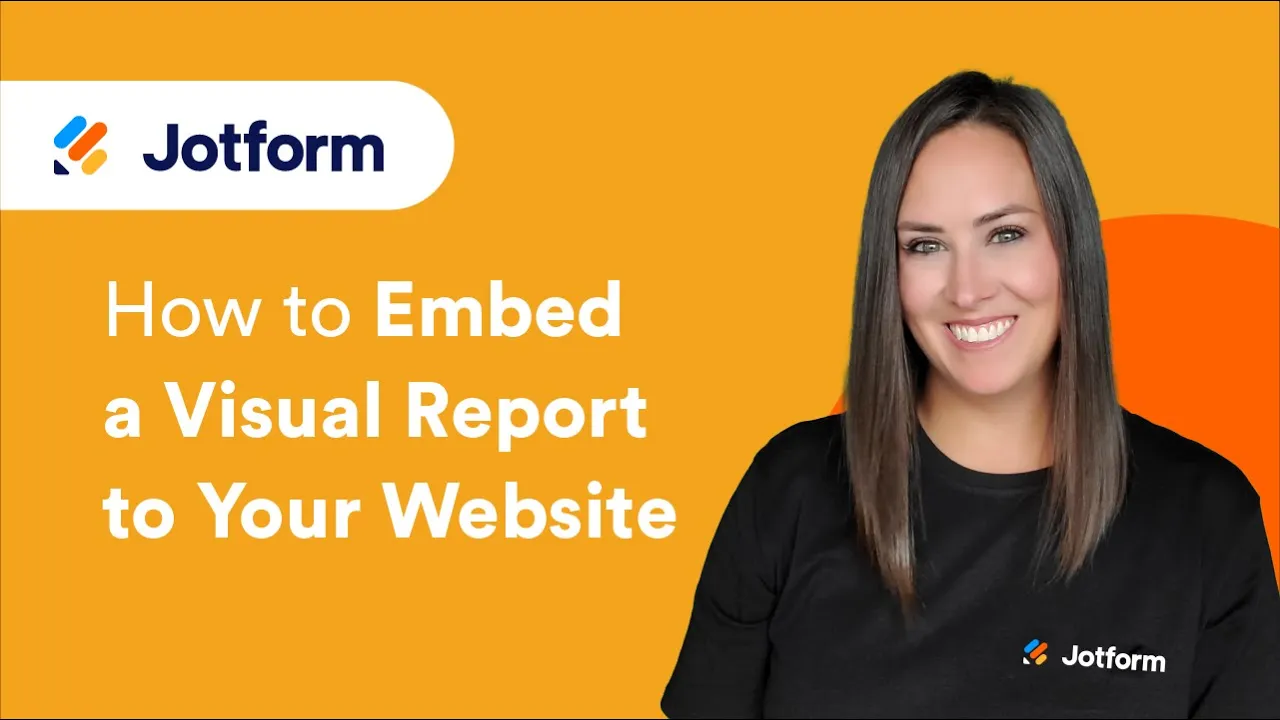
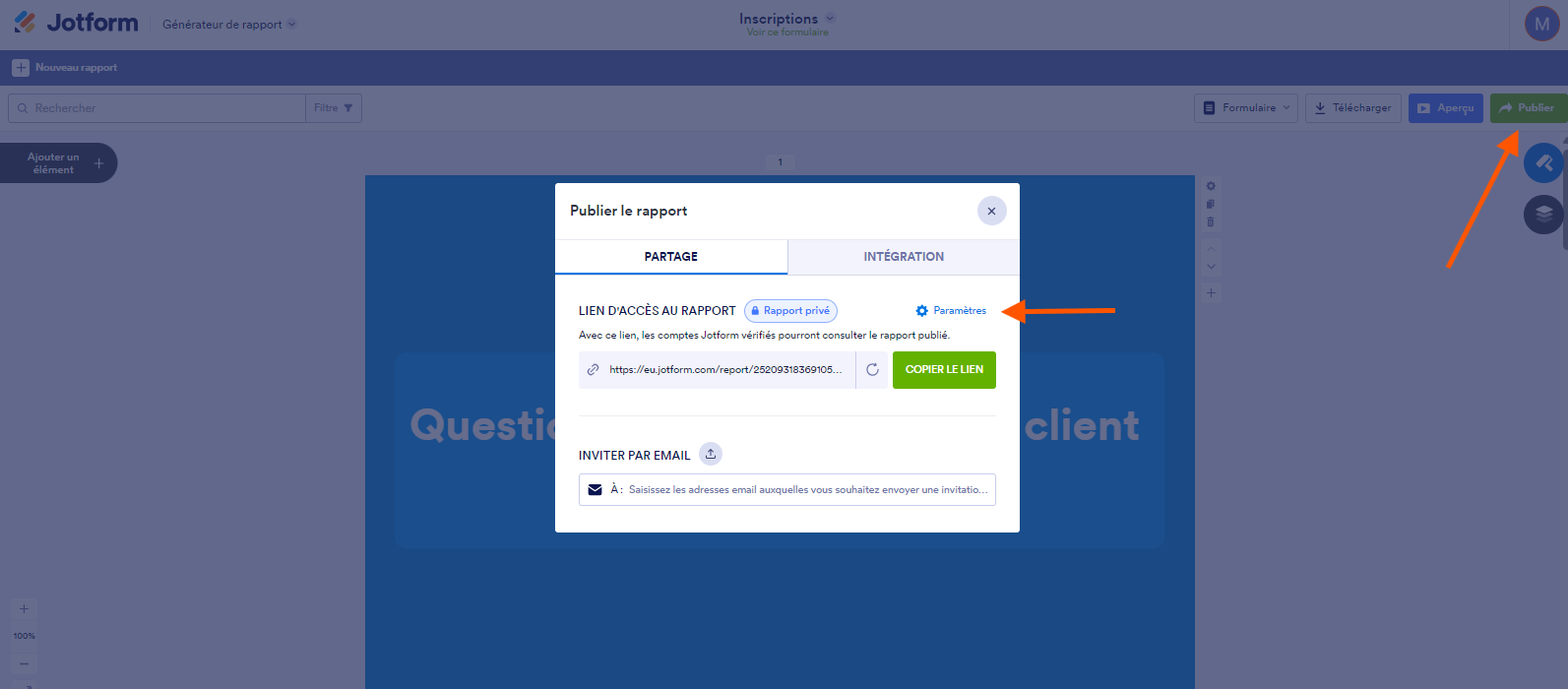
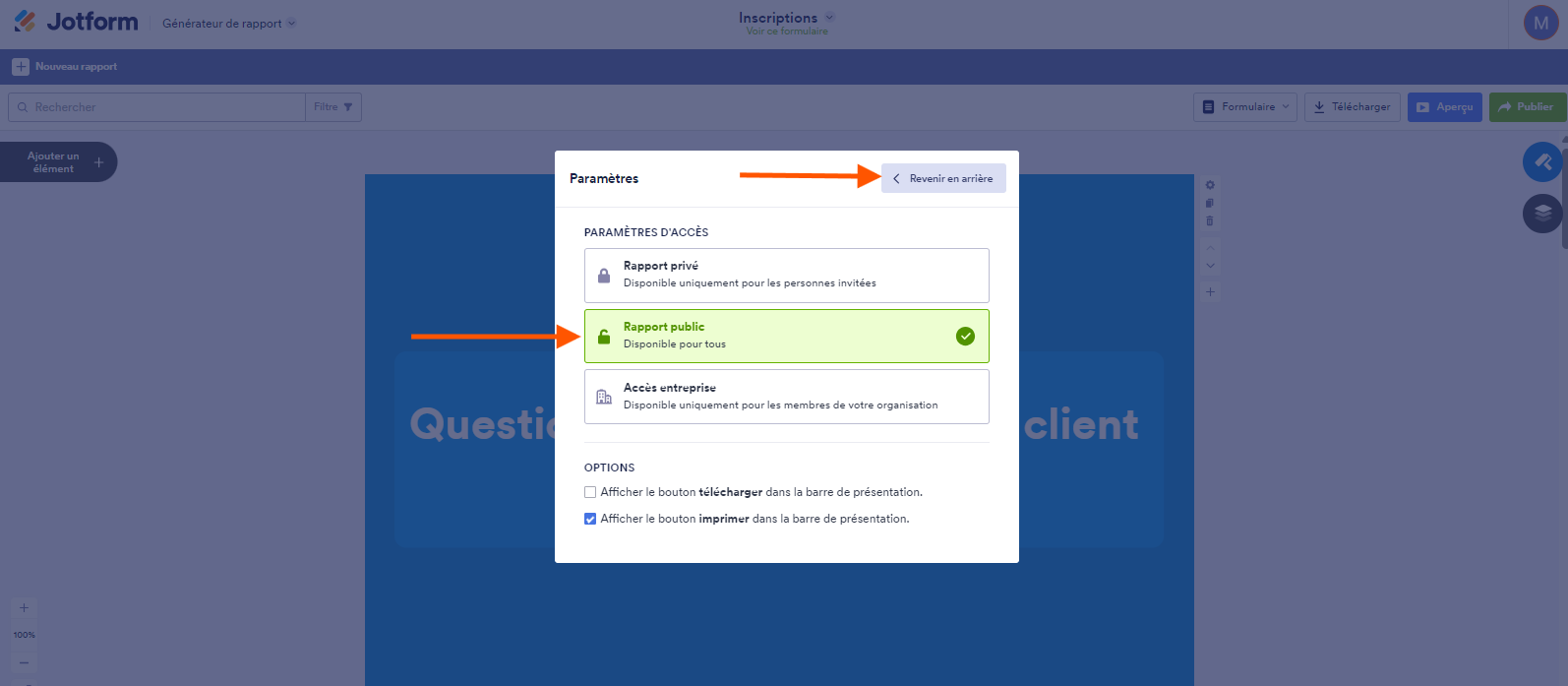
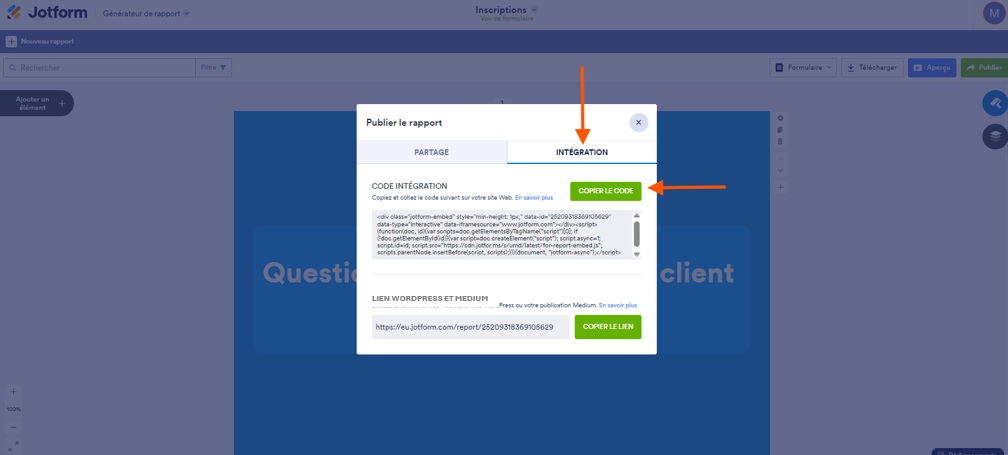
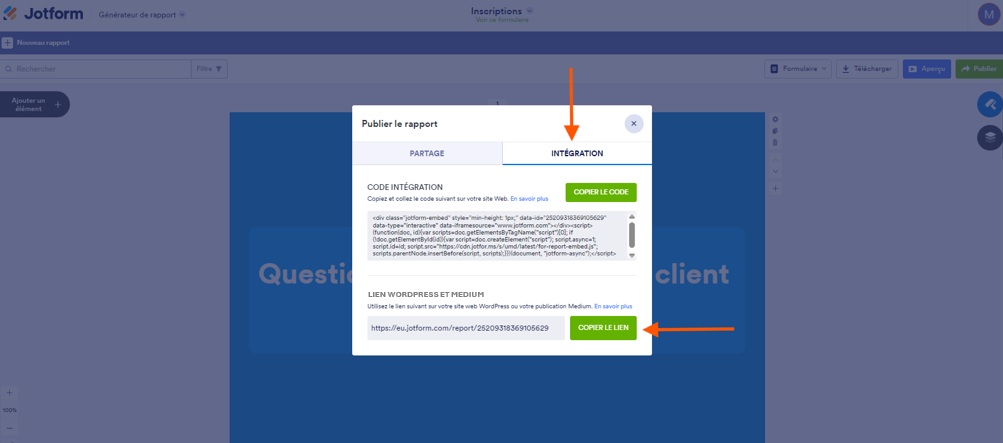
Envoyer un commentaire: